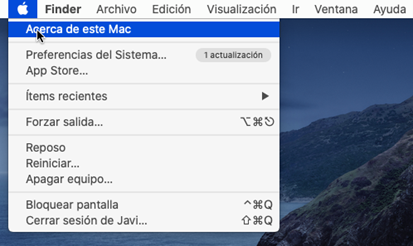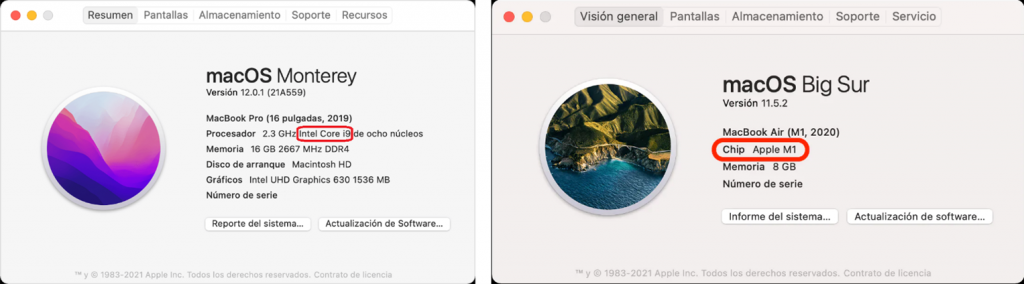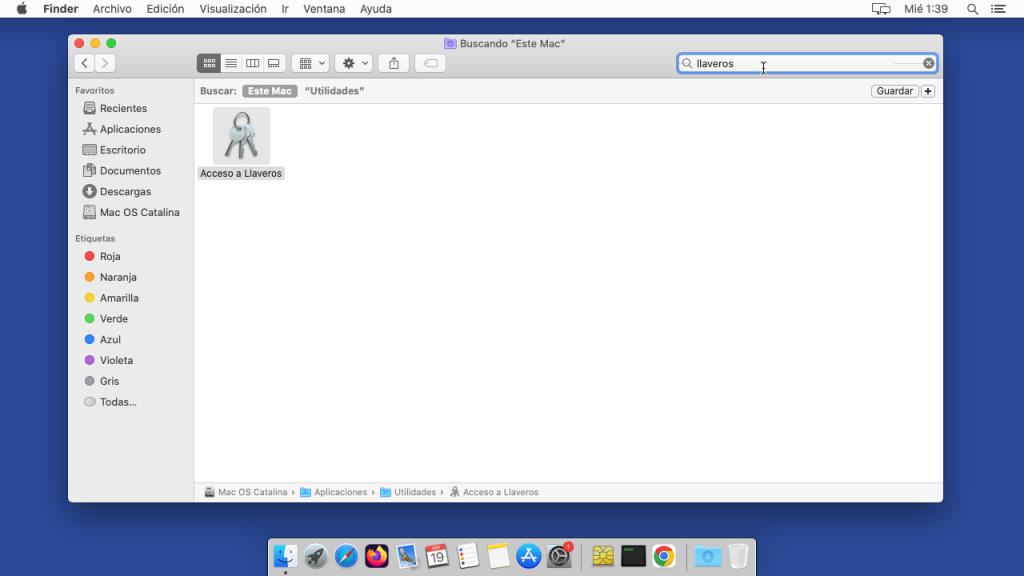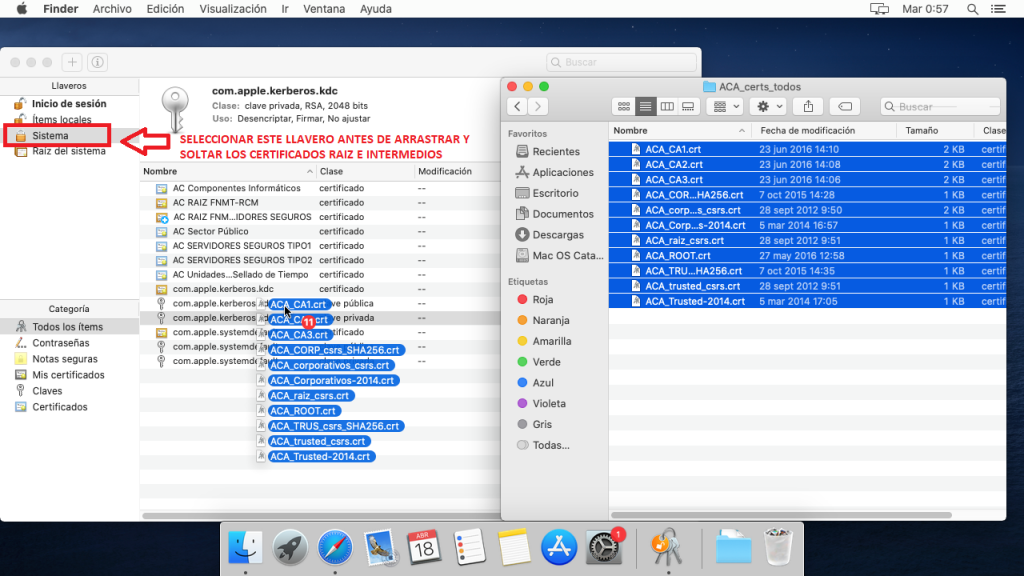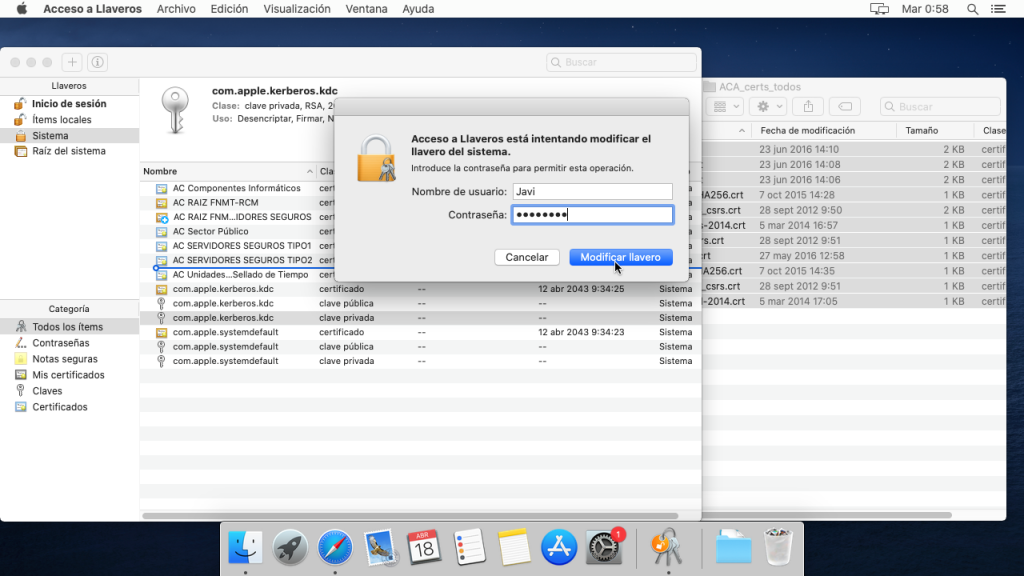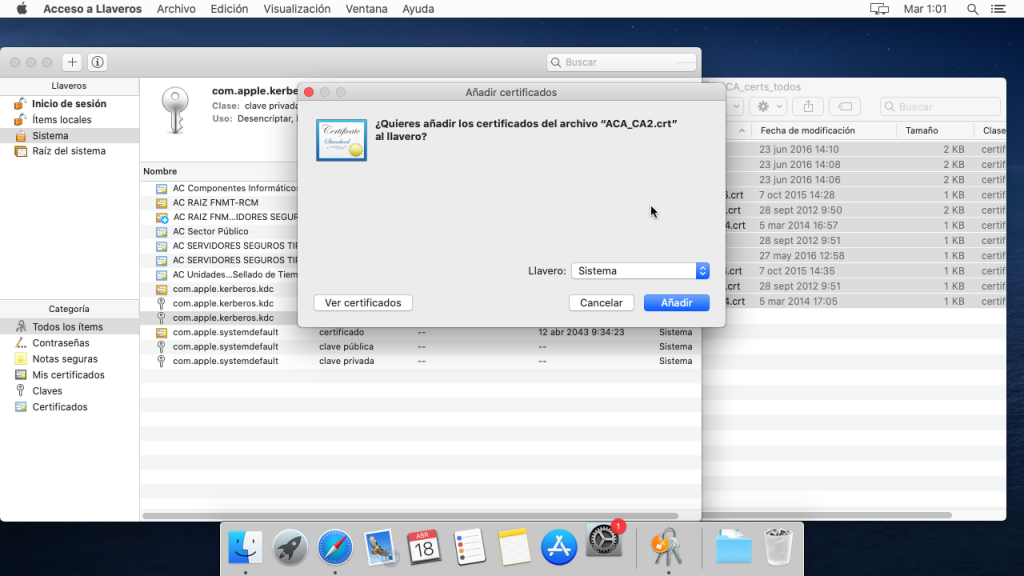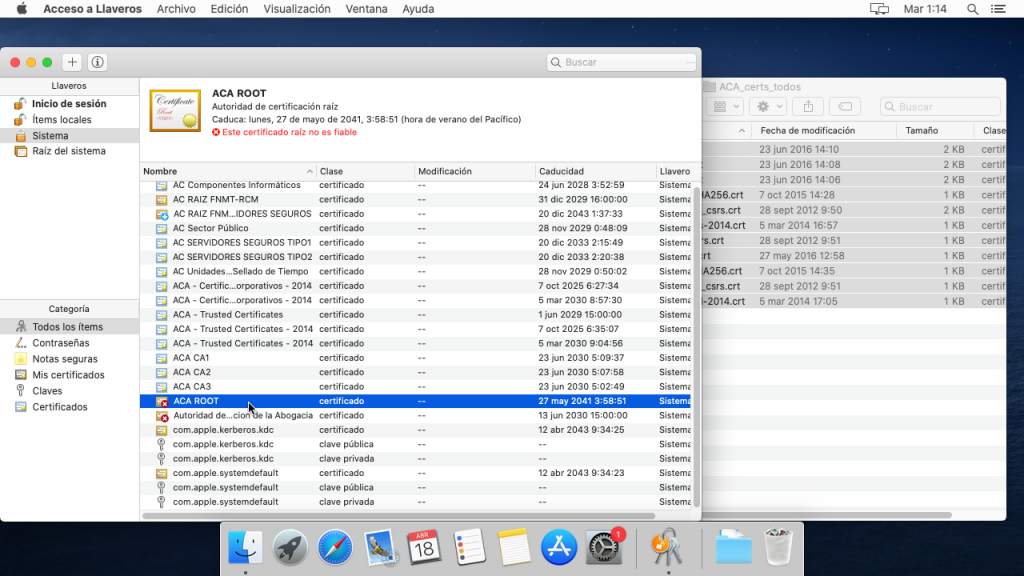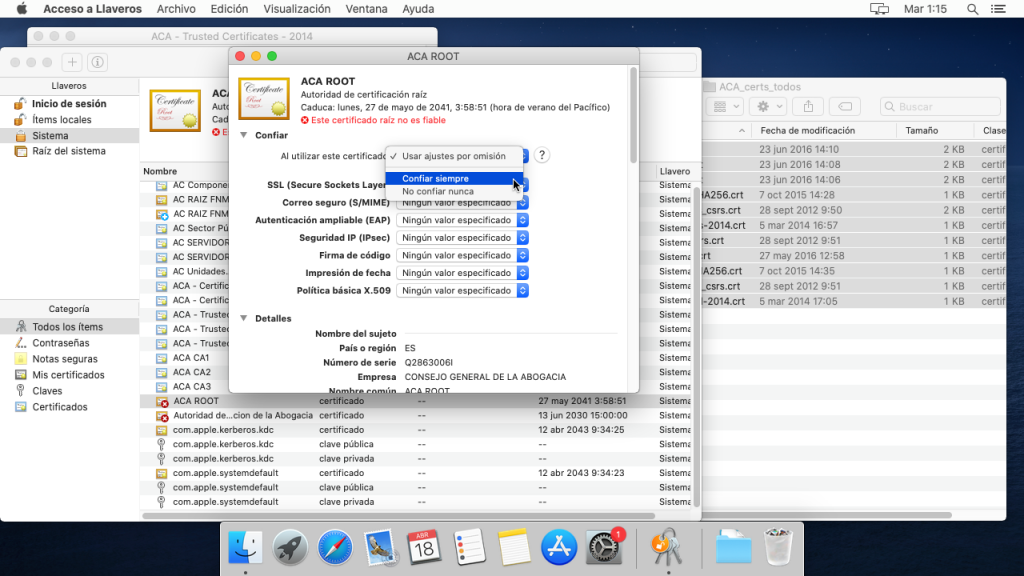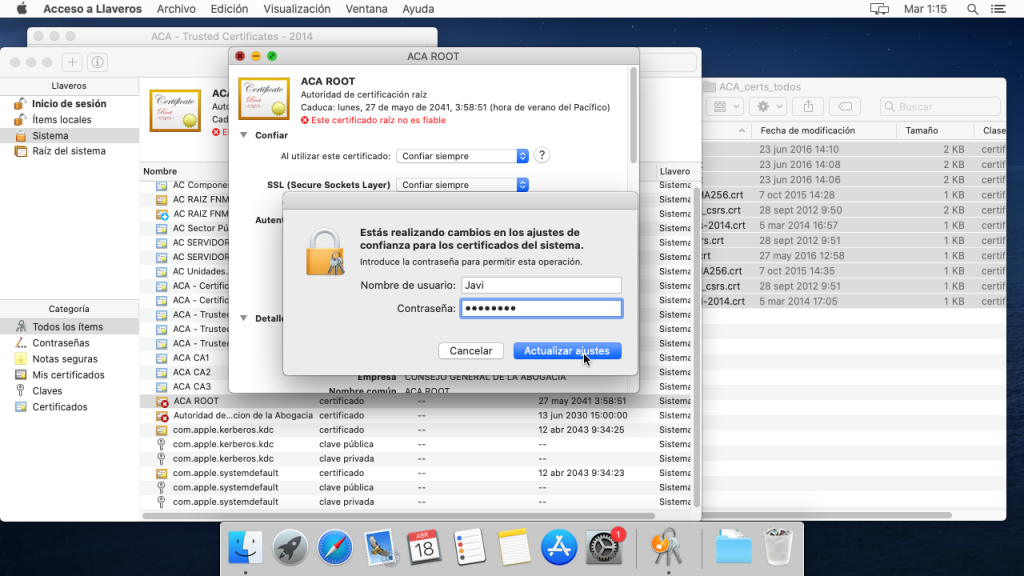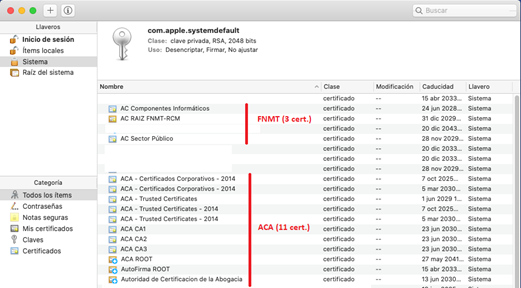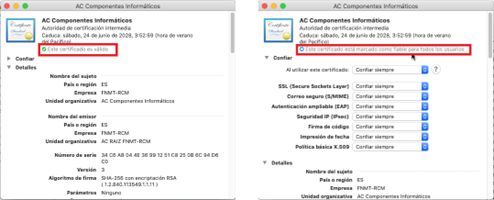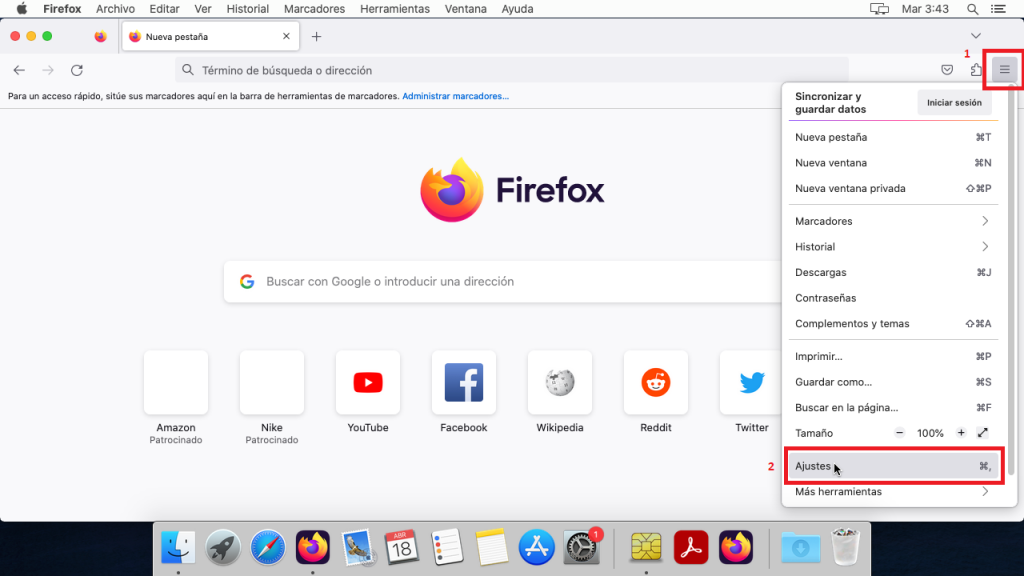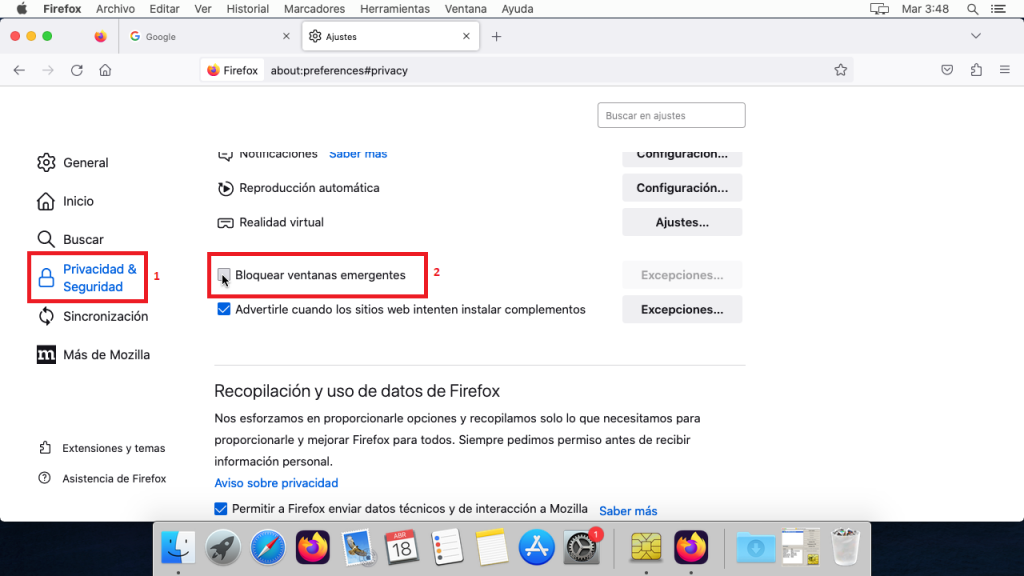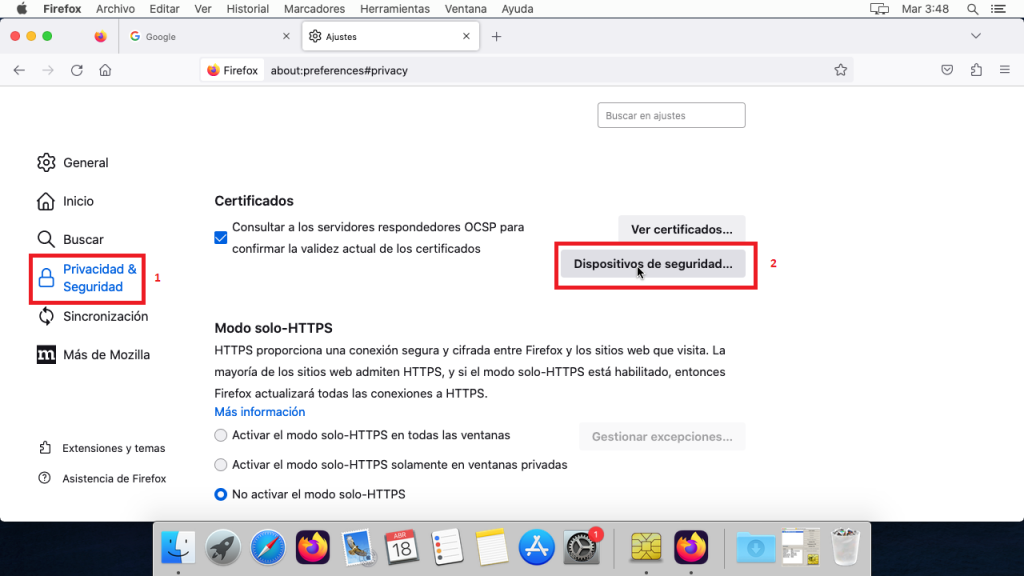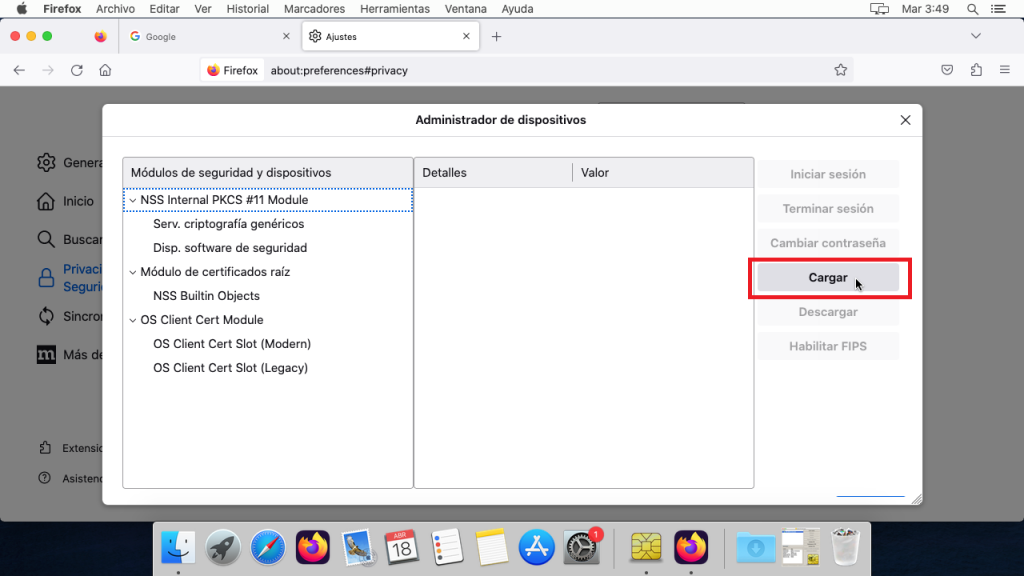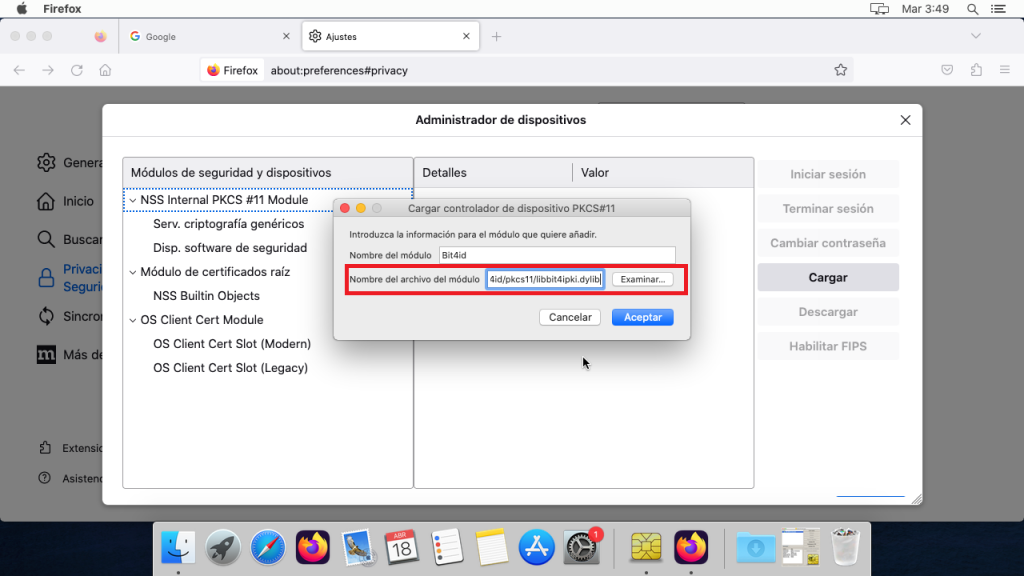Lexnet para MACSOFTWARE NECESARIO PARA EL USO DEL CERTIFICADO ACA Y ACCESO A LexNET WEB Software Necesario: Mozilla Firefox (obligatorio) *Importante no tener más de 1 un perfil, en caso de tener más eliminarlos dentro de about:profiles Google Chrome (optativo) Adobe Reader DC (obligatorio) Software ACA que gestiona la tarjeta (obligatorio) Para MacOS 11 (Big Sur y Anteriores) V.1.4.10.649 Para MacOS 12 (Monterey y posteriores) V.1.4.10.703 Cómo comprobar la versión de MacOS y de procesador que tiene nuestro Mac:
AutoFirma (obligatorio) Hay 2 versiones de AutoFirma (x64 o M1) Descargamos la versión correspondiente al modelo de Chip de nuestro equipo: Descarga de los certificados raíz e intermedios de ACA y FNMT (obligatorio) Añadir certificados Raíz e intermedios al Llavero de Mac
Copiamos los certificados descargados en el primer paso (ACA y FNMT) arrastrándolos al llavero del Sistema:
Habrá que proporcionar permiso para la modificación del llavero del sistema:
Confirmamos que deseamos agregar cada uno de los certificados:
Una vez importados todos los certificados comprobamos y habilitamos en su caso la confianza en los mismos. Hacemos doble click sobre cada certificado importado (3 de la FNMT y 11 de ACA):
Se mostrará el certificado, desplegamos la pestaña “Confiar” y seleccionamos “Confiar siempre”:
Nos pedirá permiso para aplicar los cambios:
Estos son los 3 certificados de la FNMT y 11 de ACA en los que se debe establecer la confianza expresa:
Al importar un certificado intermedio figura como válido, después de establecer la confianza aparece como fiable:
Configuramos Mozilla Firefox: Dentro de Firefox desplegamos el menú (1) y accedemos a los Ajustes (2)
Dentro de Ajustes seleccionamos la opción “Seguridad y Privacidad” (1) y desmarcamos la opción “Bloquear ventanas emergentes” (2):
Continuando en “Seguridad y Privacidad” (1), bajamos hasta ver el botón “Dispositivos de seguridad…” (2) y lo pinchamos:
Se abrirá la ventana de Administrador de dispositivos. Vemos que a la izquierda no aparece el módulo ACA de Bit4id, por lo que hacemos click en “Cargar”
En el Nombre del módulo es recomendable escribir Bit4id para diferenciarlo, aunque no afecta a su funcionamiento.
Añadimos la ruta completa a la librería de ACA siguiente: /Library/bit4id/pkcs11/libbit4ipki.dylib y pinchamos en “Aceptar” WEB PARA PROBAR EL FUNCIONAMIENTO DE AUTOFIRMA EN FIREFOX: https://www.sededgsfp.gob.es/es/Paginas/TestAutofirma.aspx Antivirus Kaspersky incompatible con Lexnet
|